Como ver quem está roubando seu Wi-Fi e bloquear a pessoa usando o Android
O grande problema disto fica em controlar o seu acesso, uma vez que se você passou a sua senha ou alguém a descobriu, pode ser que você esteja com algum intruso na rede.
Se você está desconfiado que alguém esteja conectado no seu Wi-Fi, saiba que pelo Android é possível detectar e bloquear possíveis invasores para que eles fiquem sem internet. A seguir, veja como detectar e expulsar pessoas de sua rede Wi-Fi utilizando o Android:
Achando os intrusos
Primeiro, é necessário descobrir quem está conectado na rede antes de fazer a expulsão. Para isto, é utilizado um pequeno aplicativo que trará os IPs, endereços MAC e o nome da marca de cada dispositivo da rede. Veja:
Acesse a Google Play e realize o download do Detector de ladrões Wi-Fi;
Ao abrir o aplicativo, conceda a permissão solicitada e aguarde o escaneamento ser realizado;
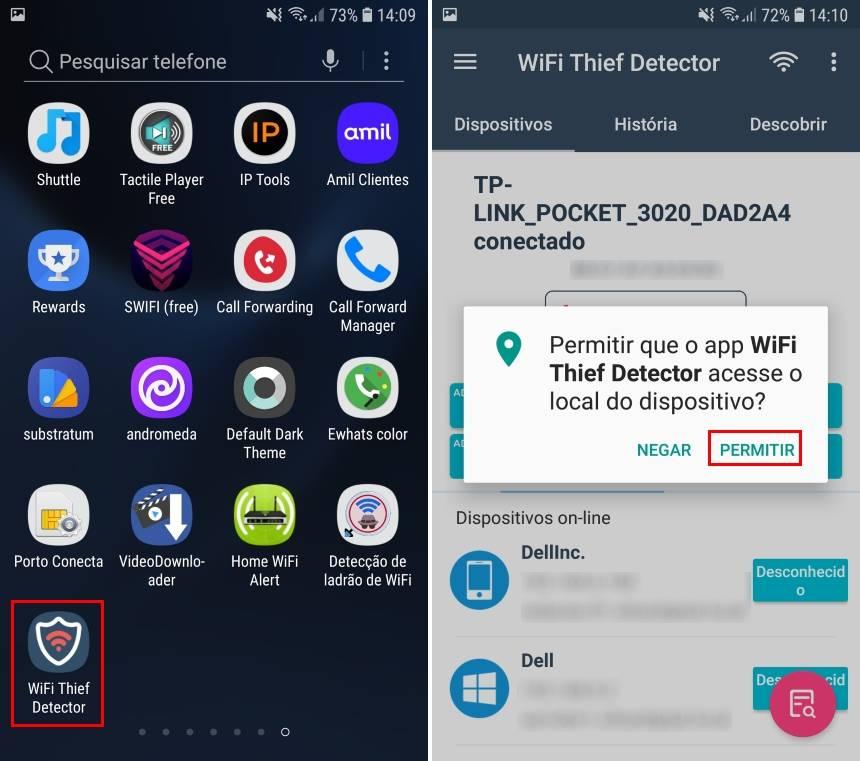
Na tela de resultados, clique na seta de “voltar”. Na lista, procure por algum dispositivo que você não conheça e clique no aparelho que você considera intruso. Note pelos ícones que estamos prestes a bloquear um aparelho portátil da Apple;
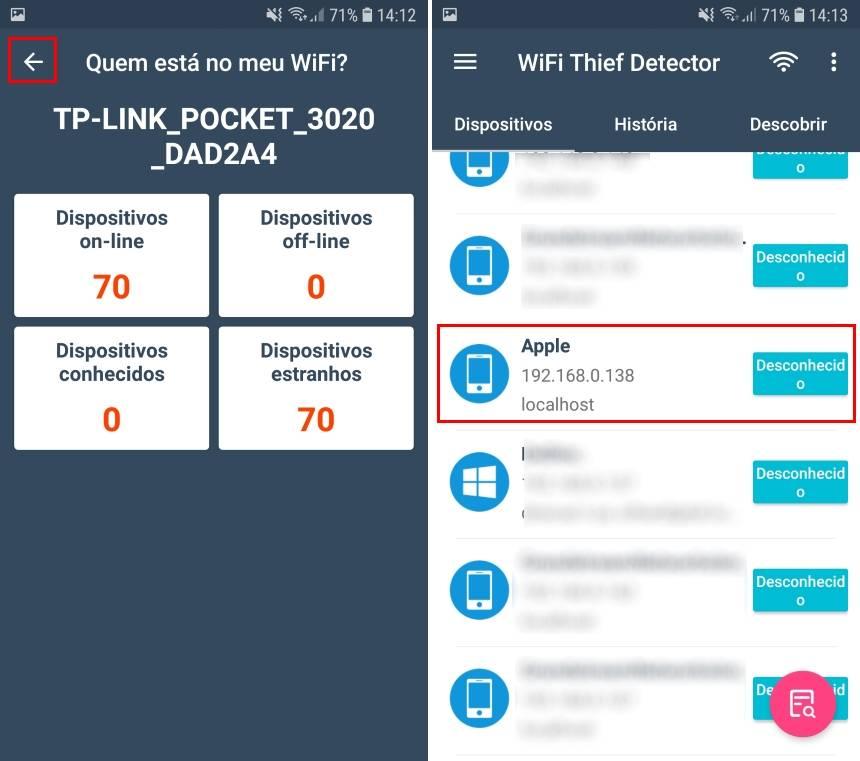
Anote o número de seu endereço MAC ou copie para a área de transferência do Android.

Bloqueando os intrusos
Agora que você já sabe quem está utilizando indevidamente a sua conexão Wi-Fi, é necessário ter o IP do roteador para bloquear tal pessoa. Assim, seguem os passos para identificar o IP do roteador e fazer o bloqueio:
Acesse a Google Play e realize o download do IP Tools: WiFi Analyzer;
Abra o aplicativo, deslize a sua tela para baixo e anote o endereço do IP que está em “Gateway” ou o “Endereço do servidor”;
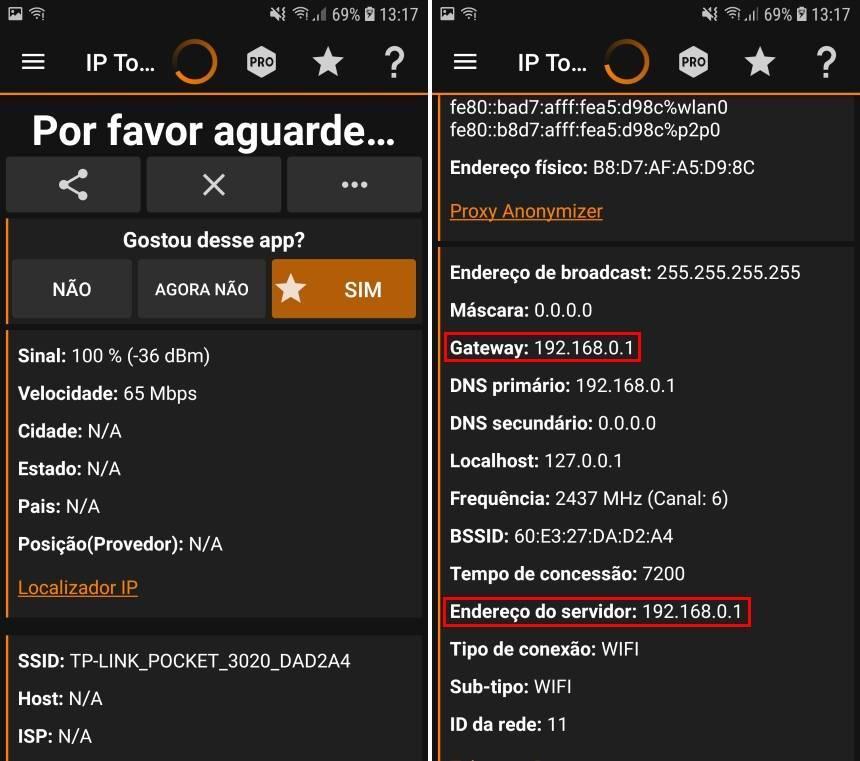
Abra o navegador de sua preferência e acesse o IP do roteador como se fosse um site e faça o login. Geralmente a palavra “admin” é login e a senha;
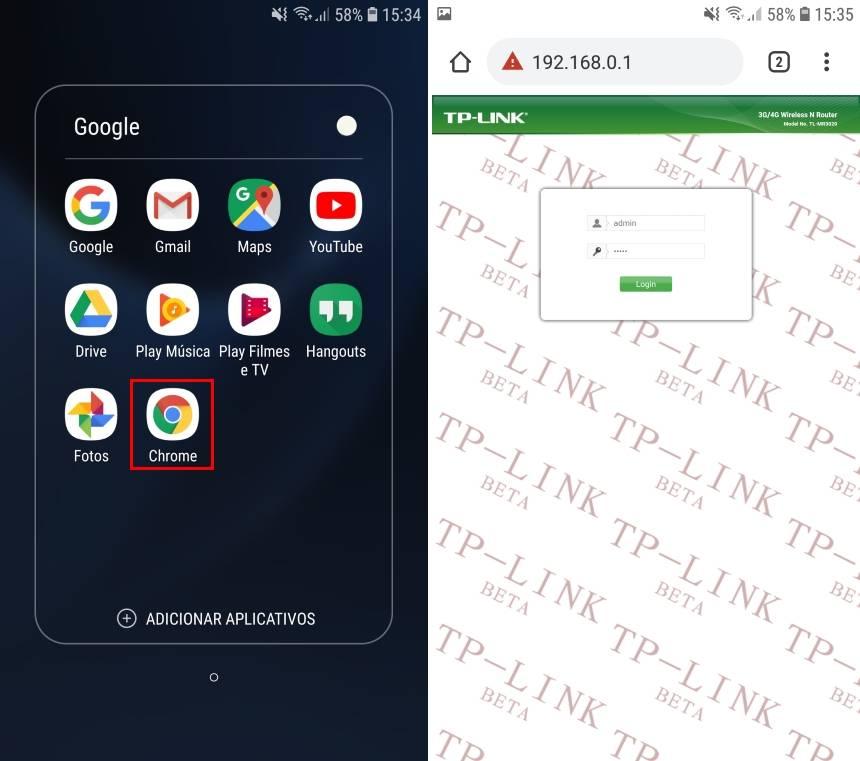
No menu da esquerda, toque em “Wireless” e entre em “Wireless MAC Filtering”;
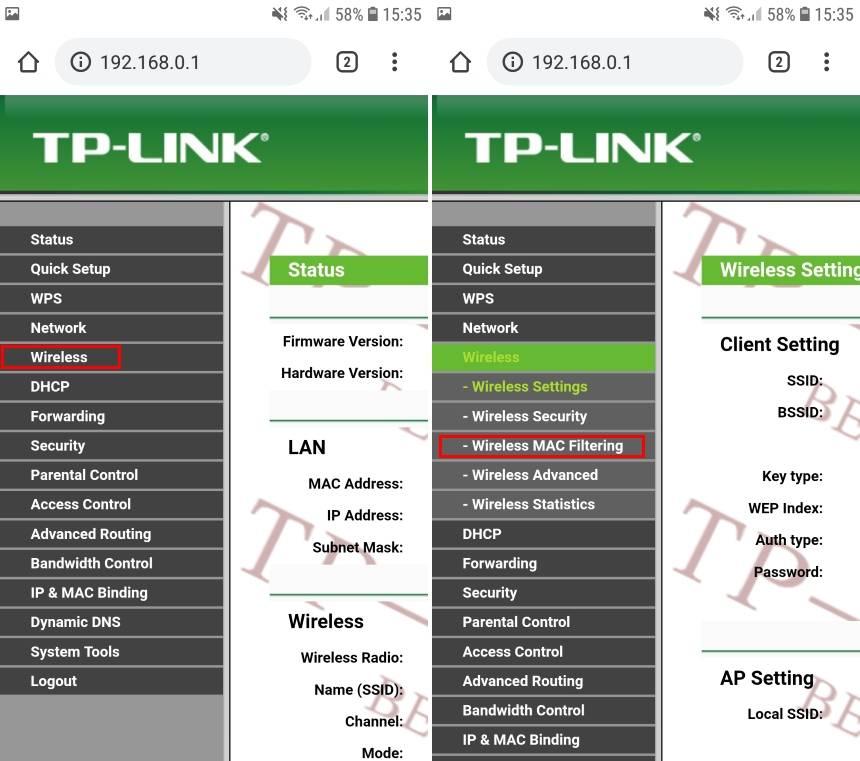
Na página que carregou, clique em “Enable” e deixe a seleção de “Filtering Rules” como “Deny”;
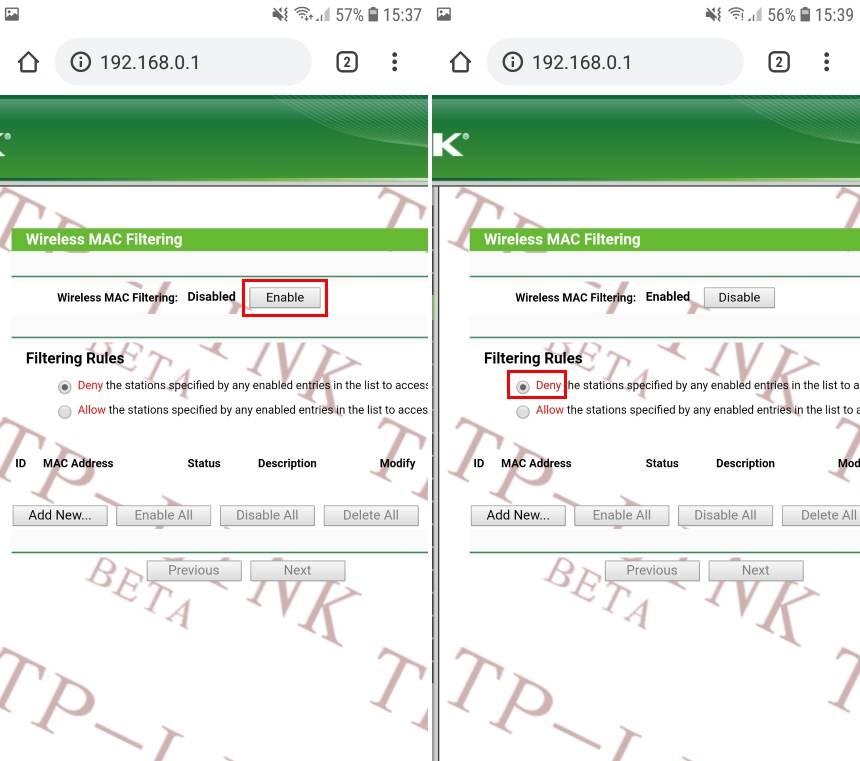
Clique em “Add New...”, cole ou insira o endereço MAC a ser bloqueado e clique em “Save”.
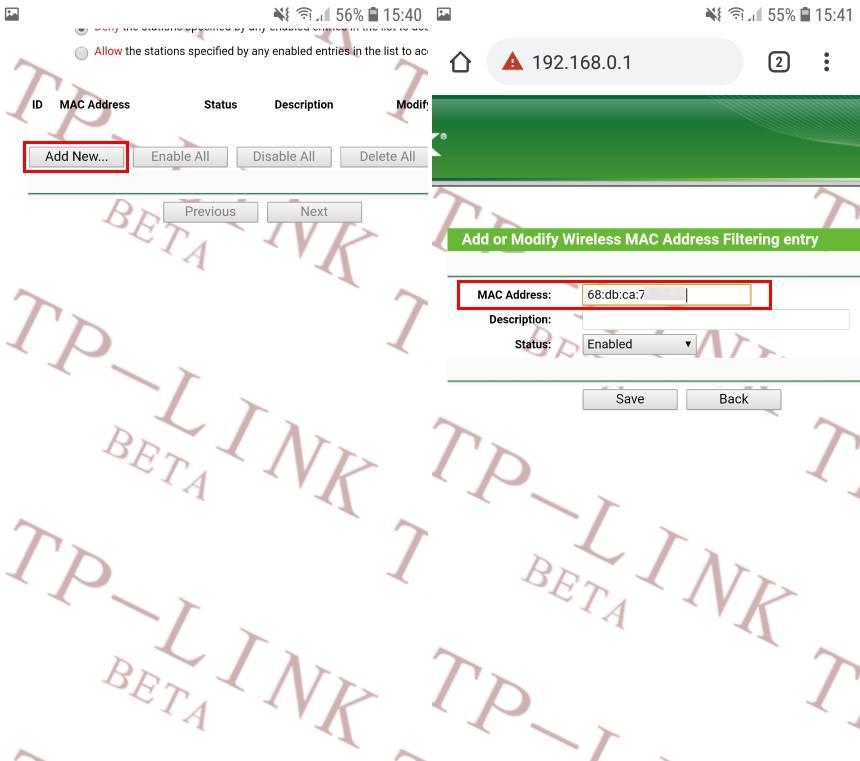
Após ter realizado este processo, a pessoa bloqueada que tentar se conectar a rede receberá uma mensagem de erro durante a autenticação. Em alguns casos, a pessoa até consegue se conectar ao Wi-Fi, mas receberá erros ao tentar acessar sites ou ao utilizar qualquer outra função relacionada à rede.
O passo-a-passo acima foi realizado em um roteador da TP-Link, mas o processo é similar para outros aparelhos do mesmo tipo. A principal mudança ficará nos nomes de algumas funções ou na disposição dos menus.



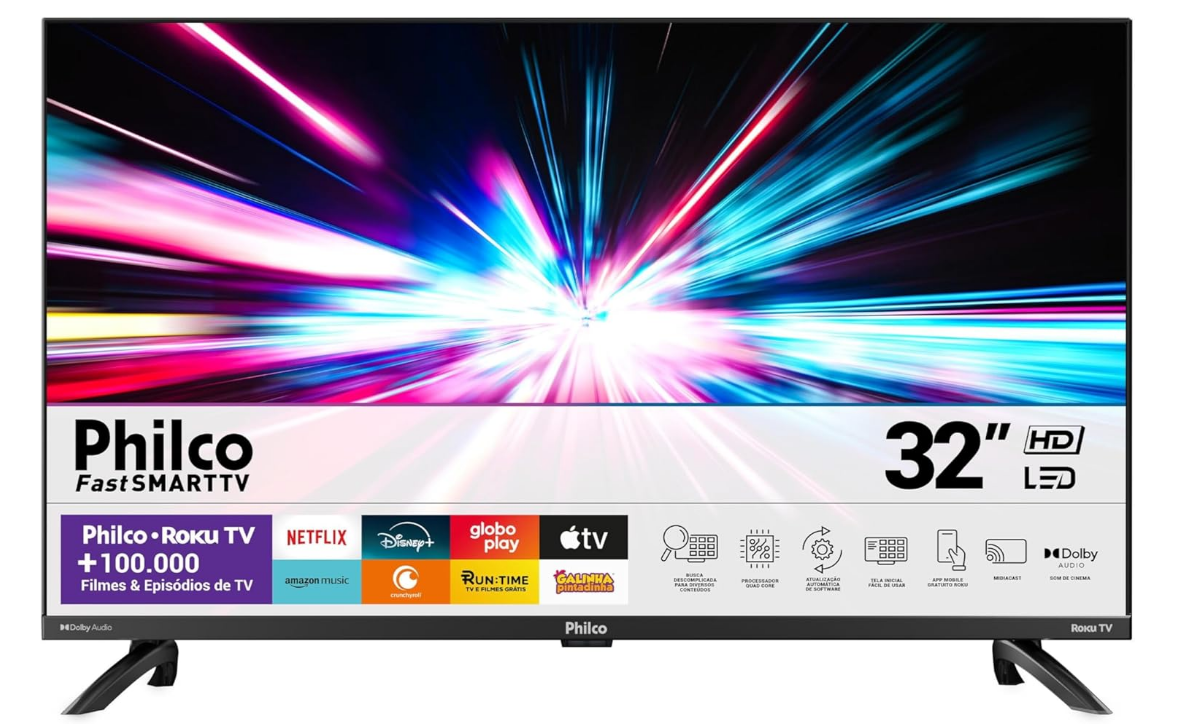










Olá, deixe seu comentário para Como ver quem está roubando seu Wi-Fi e bloquear a pessoa usando o Android